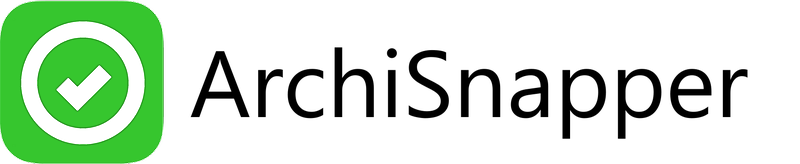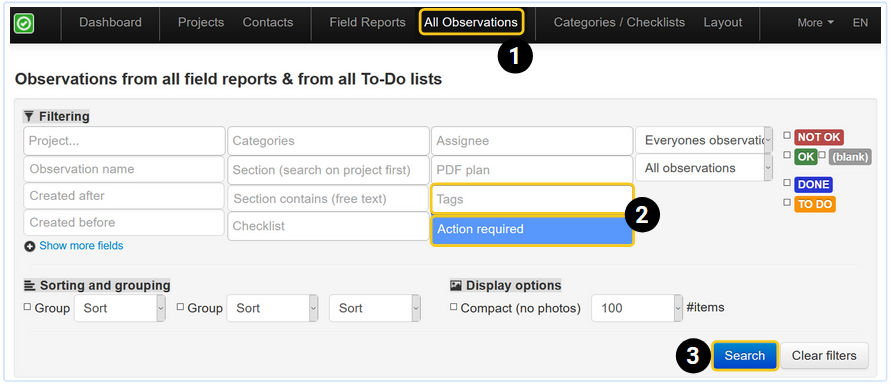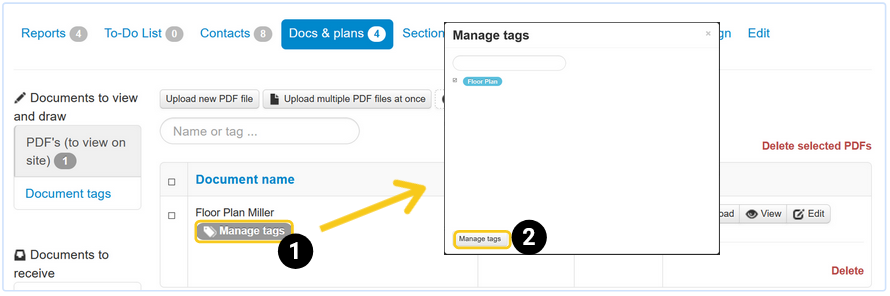Dans ArchiSnapper, il existe deux types de tags :
1. Ajouter un Tag à une observation
Généralement utilisé pour :
- Mettre en évidence certaines remarques dans un rapport, par exemple avec un Tag rouge "Urgent".
- Filtrer les remarques sur un Tag, par exemple sur le Tag "Travaux supplémentaires".
ÉTAPE 1 : CRÉER DES TAGS
Créez vos tags via le compte en ligne (PC) :
ÉTAPE 2 : ATTRIBUER DES TAGS AUX OBSERVATIONS
Vous pouvez maintenant ajouter des tags aux observations :
- Ouvrez la version modifiable d'un rapport ou d'une To Do liste.
- Sous le nom du point, cliquez sur "Gérer les tags".
- Cochez les tags souhaités.
- Cliquez sur le bouton "Tags for this observation" pour enregistrer le tag.
Ce tag sera clairement indiquée à l'endroit concerné, dans la version PDF du rapport ou de la To Do liste, comme le tag orange "Action required" dans l'exemple ci-dessous :
ÉTAPE 3 : AFFICHER OU FILTRER PAR TAGS
Vous pouvez maintenant utiliser ces mêmes tags pour filtrer les observations.
- Allez à la page "Observations" dans le compte en ligne.
- Cliquez sur le champ "Tags" et sélectionnez le(s) tag(s) souhaité(s).
- Cliquez sur "Rechercher".
- Les observations avec ces tags sont maintenant repris dans la liste.
- Vous pouvez exporter ou partager cet aperçu. Vous trouverez plus d'informations sur la marche à suivre ici.
2. Organiser les documents et les plans PDF avec des tags
Vous avez beaucoup de documents et de plans par projet et vous perdez la vue d'ensemble ? Ajouter des Tags à vos plans pour les retrouver plus rapidement, également sur chantier avec votre smartphone ou votre tablette.
ÉTAPE 1 : CRÉER DES TAGS
- Cliquez sur un projet >> éditer >> docs & plans >> Tags pour documents
2. Créez les tags nécessaires (par exemple, HVAC, électricité, ...). Ceux-ci seront mis à disposition pour tous les projets.
ÉTAPE 2 : ATTRIBUER DES TAGS AUX DOCUMENTS
1. Retournez à la page "Docs & plans" d'un projet, passez votre curseur sur le nom du fichier et cliquez sur "Gérer les tags".
2. Choisissez les tags que vous voulez et cliquez sur le bouton en bas de la page pop-up.
ÉTAPE 3 : RECHERCHER DES DOCUMENTS PAR TAGS
Vous pouvez désormais également effectuer une recherche par "tag" pour retrouver rapidement certains documents, tant en ligne qu'avec l'application sur place.
Vous avez des questions ? Contactez-nous: support@archisnapper.com.